pdf 파일 용량 줄이는 방법
- 카테고리 없음
- 2024. 10. 22.
PDF 파일은 문서 작성과 저장에 많이 사용되는 형식으로, 텍스트와 이미지, 표, 그래픽 등을 포함할 수 있어 매우 유용한 포맷입니다. 그러나 PDF 파일에 이미지나 고해상도 그래픽이 많이 포함되면 파일 크기가 커질 수 있습니다. 특히 이메일로 전송하거나 클라우드 서비스에 업로드할 때 용량 제한이 있는 경우 파일 크기를 줄이는 것이 필요합니다. 본 글에서는 PDF 파일의 용량을 줄이는 방법과 각 방법별 유용성에 대해 설명하겠습니다. 또한 파일 크기를 줄이는 데 사용할 수 있는 다양한 툴과 소프트웨어에 대해서도 알아보겠습니다.
1. PDF 파일 용량 줄이기: 개요
PDF 파일 용량을 줄이는 방법은 여러 가지가 있으며, 이 방법들은 파일의 특정 요소를 최적화하거나 불필요한 데이터를 삭제함으로써 파일 크기를 줄이는 데 효과적입니다. PDF 파일 용량을 줄이기 위해 일반적으로 사용되는 방법은 다음과 같습니다.
- 이미지 최적화: PDF 파일 내에 포함된 이미지를 압축하거나 해상도를 낮춰 파일 크기를 줄일 수 있습니다.
- 글꼴 임베딩 줄이기: 모든 글꼴을 PDF에 임베딩하지 않고 필요한 글꼴만 포함시키는 방식으로 파일 크기를 줄일 수 있습니다.
- 메타데이터 삭제: PDF 파일에 포함된 불필요한 메타데이터를 제거하여 파일 크기를 줄이는 방법입니다.
- 사용하지 않는 페이지 삭제: PDF 파일 내에서 사용하지 않는 페이지를 삭제함으로써 파일 크기를 줄일 수 있습니다.
- 압축 툴 사용: PDF 파일을 압축해주는 전문 프로그램이나 온라인 도구를 사용하여 파일 크기를 줄일 수 있습니다.
다음 섹션에서는 각 방법에 대해 자세히 알아보고, 실질적으로 적용할 수 있는 구체적인 절차를 설명하겠습니다.



2. 이미지 최적화를 통한 PDF 파일 용량 줄이기
PDF 파일에서 큰 용량을 차지하는 요소 중 하나는 이미지입니다. 특히 고해상도 이미지가 많이 포함된 PDF 파일은 그 크기가 매우 커질 수 있습니다. 이러한 경우, 이미지 최적화를 통해 파일 크기를 줄일 수 있습니다. 이미지 최적화에는 이미지의 해상도를 낮추거나, 압축 방식을 변경하는 방법이 포함됩니다.
2.1 이미지 해상도 낮추기
이미지의 해상도가 높을수록 파일 크기가 커지며, PDF 파일의 용량에도 영향을 미칩니다. 만약 PDF 파일에서 이미지의 해상도를 낮춰도 품질에 큰 영향을 주지 않는다면, 이를 통해 파일 용량을 크게 줄일 수 있습니다.
- Adobe Acrobat Pro를 사용하여 PDF 파일을 열고, '파일' 메뉴에서 '저장' > '다른 형식으로 저장'을 선택합니다.
- '최적화된 PDF' 옵션을 선택하고, '이미지' 설정에서 해상도를 낮출 수 있습니다. 일반적으로 150dpi 정도로 설정하면 화면에서 보기에는 충분한 품질을 유지하면서 파일 크기를 줄일 수 있습니다.
2.2 이미지 압축 방식 변경
이미지 압축 방식도 PDF 파일의 용량에 영향을 미칩니다. JPEG와 같은 손실 압축 방식을 사용하면 파일 크기가 크게 줄어들지만, 이미지 품질이 조금 저하될 수 있습니다. 반면, PNG나 TIFF와 같은 무손실 압축 방식은 품질을 유지하나, 파일 크기가 큽니다. PDF 내 이미지가 매우 클 경우, 압축 방식을 손실 압축으로 변경해 파일 크기를 줄일 수 있습니다.
| 이미지 최적화 방법 | 설명 |
|---|---|
| 해상도 낮추기 | PDF 내 이미지의 해상도를 낮춰 용량을 줄이는 방법으로, 150dpi로 설정하면 효과적입니다. |
| 압축 방식 변경 | 무손실 압축 방식을 손실 압축으로 변경하여 파일 크기를 줄일 수 있습니다. JPEG 사용이 일반적입니다. |



3. 글꼴 임베딩 최적화로 용량 줄이기
PDF 파일에 포함된 글꼴이 모두 임베딩(내장)되면, 파일 용량이 커질 수 있습니다. 글꼴 임베딩은 PDF를 읽는 모든 디바이스에서 동일한 글꼴로 문서를 볼 수 있게 해주지만, 필요한 글꼴만 임베딩하거나, 시스템에 기본적으로 설치된 글꼴을 사용하는 방식으로 글꼴 임베딩을 최소화하면 파일 크기를 줄일 수 있습니다.
3.1 필요한 글꼴만 포함하기
PDF 작성 시 모든 글꼴을 임베딩하지 않고, 문서에 필요한 글꼴만 포함시키는 것이 좋습니다. Adobe Acrobat Pro에서는 PDF 저장 시 글꼴 임베딩 옵션을 설정할 수 있습니다.
- '파일' 메뉴에서 '다른 이름으로 저장'을 선택한 후, 'PDF 최적화'를 클릭합니다.
- '글꼴' 탭에서 불필요한 글꼴을 제거하거나, 필요한 글꼴만 선택적으로 임베딩하는 옵션을 설정합니다.



4. 메타데이터 삭제로 용량 줄이기
PDF 파일에는 보이지 않는 정보인 메타데이터가 포함되어 있을 수 있으며, 이 메타데이터가 파일 크기를 불필요하게 증가시킬 수 있습니다. 메타데이터에는 저자 정보, 키워드, 문서의 수정 내역 등이 포함되며, 이 정보들은 파일 크기 최적화와는 관련이 없으므로 삭제해도 문제되지 않습니다.
4.1 메타데이터 삭제 방법
PDF 파일의 메타데이터를 삭제하는 방법은 여러 도구에서 가능합니다. Adobe Acrobat Pro를 사용하는 경우 다음과 같은 절차로 메타데이터를 제거할 수 있습니다.
- PDF 파일을 연 후 '파일' 메뉴에서 '문서 속성'을 선택합니다.
- '초기화' 옵션에서 불필요한 메타데이터를 삭제하거나, '제거' 옵션을 선택하여 모든 메타데이터를 삭제합니다.



5. PDF 압축 프로그램 및 온라인 도구 활용
PDF 파일의 용량을 줄이는 가장 간단한 방법 중 하나는 전문적인 PDF 압축 프로그램이나 온라인 도구를 사용하는 것입니다. 이러한 도구들은 파일 크기를 자동으로 줄여 주며, 별도의 기술적 지식 없이도 쉽게 이용할 수 있습니다.
5.1 Adobe Acrobat Pro
Adobe Acrobat Pro는 PDF 파일 편집과 압축을 위한 강력한 도구입니다. 파일 내 이미지 압축, 글꼴 임베딩 최적화, 메타데이터 삭제 등의 기능을 제공하여 전체 파일 용량을 줄일 수 있습니다. 다음은 Adobe Acrobat Pro를 사용하여 파일을 압축하는 방법입니다.
- PDF 파일을 열고 '파일' 메뉴에서 '다른 형식으로 저장'을 클릭한 후 '최적화된 PDF'를 선택합니다.
- 최적화 설정에서 이미지 압축, 글꼴 임베딩 최소화, 불필요한 객체 제거 등을 설정한 후 '저장'을 클릭하여 압축된 파일을 저장합니다.
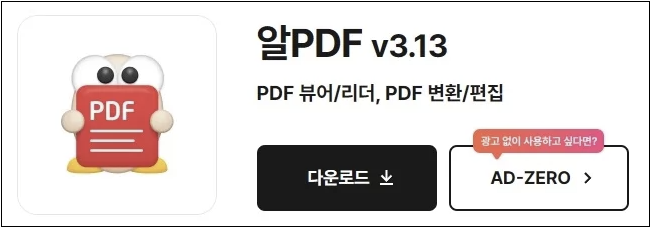


5.2 무료 온라인 도구
무료로 이용할 수 있는 PDF 압축 도구들도 많이 있습니다. 대표적인 온라인 도구로는 Smallpdf나 iLovePDF 같은 사이트들이 있으며, 이들 도구를 이용하면 별도의 프로그램 설치 없이도 웹 브라우저에서 바로 PDF 파일의 용량을 줄일 수 있습니다.
- 웹 브라우저에서 Smallpdf 또는 iLovePDF에 접속합니다.
- 'PDF 압축' 기능을 선택한 후, 파일을 업로드합니다.
- 압축된 파일을 다운로드하여 저장합니다.
| PDF 압축 도구 | 설명 |
|---|---|
| Adobe Acrobat Pro | 이미지 압축, 글꼴 최적화, 메타데이터 삭제 등의 기능을 제공하는 유료 소프트웨어입니다. |
| Smallpdf, iLovePDF | 웹 기반의 무료 PDF 압축 도구로, 프로그램 설치 없이 파일 크기를 쉽게 줄일 수 있습니다. |
6. 자주 묻는 질문 (Q&A)
Q1. PDF 파일 용량을 줄이면 품질이 저하되나요?
A1. PDF 파일의 용량을 줄이는 과정에서 이미지 해상도를 낮추거나 압축 방식을 변경하면 품질 저하가 발생할 수 있습니다. 그러나, 적절한 수준에서 최적화 설정을 조정하면 가시적인 품질 손실 없이 파일 크기를 줄일 수 있습니다. 특히 화면에서 보기에는 150dpi 정도의 해상도로 충분히 품질을 유지할 수 있습니다.
Q2. 모든 PDF 파일의 용량을 줄일 수 있나요?
A2. 대부분의 PDF 파일은 용량을 줄일 수 있지만, 파일 내 이미지가 적고 이미 최적화된 상태라면 크기를 크게 줄이기 어려울 수 있습니다. 텍스트만 포함된 PDF 파일은 크기가 이미 작기 때문에 추가적인 압축 효과가 미미할 수 있습니다.
Q3. 무료 압축 도구와 유료 프로그램의 차이점은 무엇인가요?
A3. 무료 압축 도구는 기본적인 압축 기능을 제공하지만, 유료 프로그램(예: Adobe Acrobat Pro)은 더 정교한 압축 설정을 제공하며, 이미지 압축, 글꼴 최적화, 메타데이터 삭제 등 세부적으로 파일을 최적화할 수 있는 기능을 갖추고 있습니다.
PDF 파일 용량을 줄이는 방법은 다양하며, 사용 목적에 맞는 최적화 방법을 선택하여 파일 크기를 줄일 수 있습니다. 이미지 해상도와 압축 방식 최적화, 불필요한 메타데이터 삭제, 글꼴 임베딩 조정 등을 통해 PDF 파일 크기를 효율적으로 줄일 수 있으며, Adobe Acrobat Pro와 같은 전문 프로그램이나 무료 온라인 도구를 활용할 수 있습니다.
적절한 방법을 사용하면 파일 크기를 줄이면서도 품질 저하를 최소화할 수 있으므로, 필요에 따라 다양한 도구와 기법을 적용하는 것이 중요합니다.